Cara menutup Google form menjadi salah satu topik paling dicari pada mesin google, mengingat bahwa Google form ini banyak digunakan dan dibutuhkan untuk membuat formulir online. Maksudnya adalah formulir yang bisa digunakan untuk kegiatan survey, penelitian, dan lain sebagainya yang membutuhkan responden.
Banyak sekali yang belum tahu bagaimana.cara menutupnya. Jika kamu adalah salah satunya, maka kamu bisa menyimak penjelasan pada artikel kali ini.
Daftar Isi
Cara Menutup Google Form
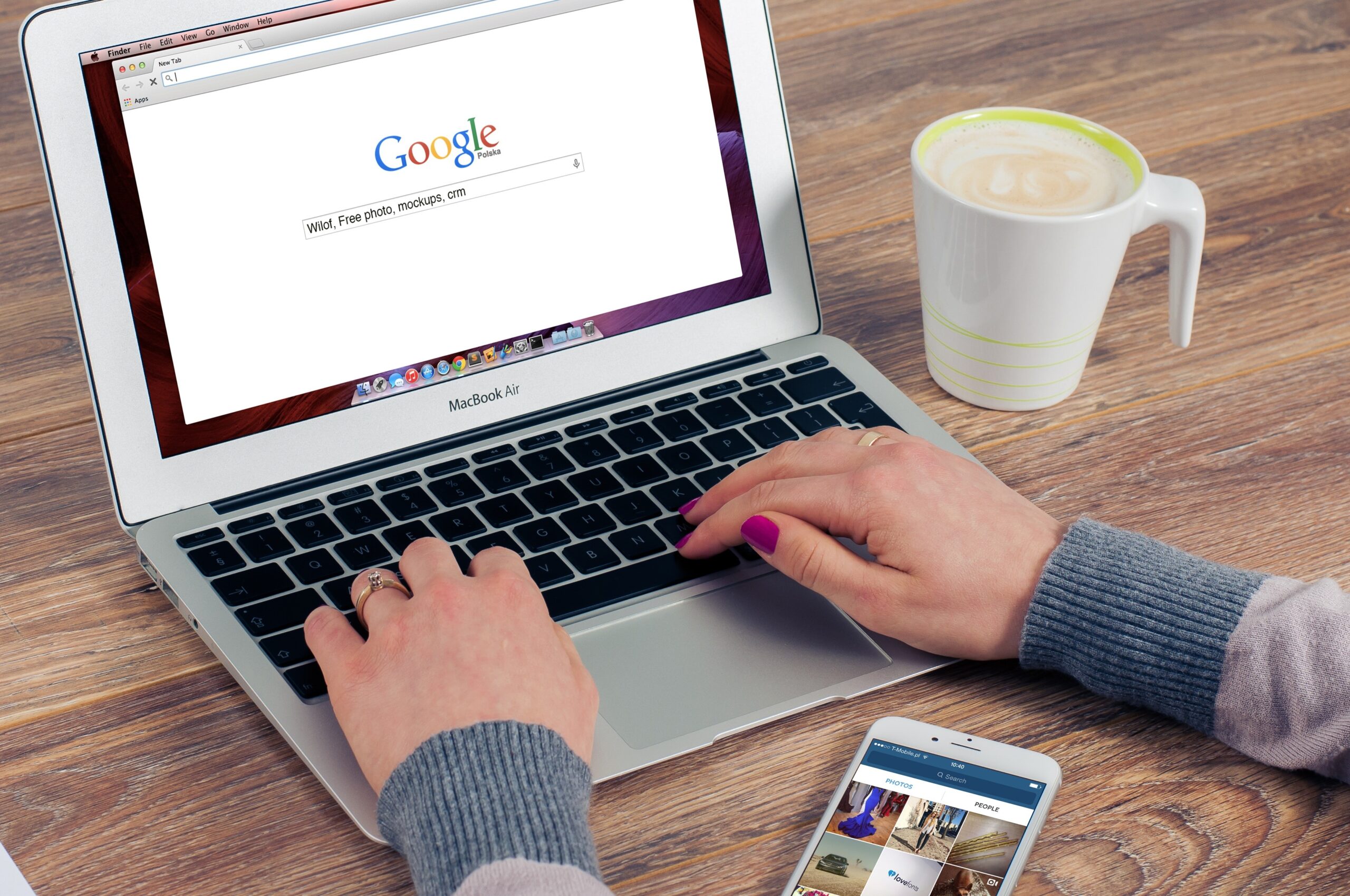
Google form memang menjadi salah satu layanan yang sangat bermanfaat ketika kamu ingin membuat sebuah formulir secara online. Namun, jika kamu sudah merasa bahwa rekaman jawaban dari responden sudah cukup, maka kamu bisa menutup link Google form yang sudah kamu sebarkan di berbagai media sosial.
Untuk hal ini, kamu tidak perlu bingung sebab menutup Google form dapat kamu lakukan dengan dua metode yang paling alternatif, baik menggunakan aplikasi ataupun tanpa aplikasi. Jika kamu penasaran dengan dua metode tersebut, maka bisa langsung simak penjelasan di bawah ini.
Cara Menutup Google Form Pakai Fitur Bawaan
Metode pertama yang dapat kamu gunakan untuk menutup Google form adalah dengan menggunakan fitur bawaan Google form itu sendiri. Untuk bagaimana cara melakukan metode ini, berikut adalah langkah-langkah yang dapat kamu ikuti.
- Langkah pertama yang harus kamu lakukan untuk memproses penutupan google form lewat fitur bawaan ini adalah silahkan kamu membuka Google form yang sudah kamu buat sebelumnya
- Untuk langkah pertama di atas, kamu bisa menggunakan berbagai media untuk bisa membuka Google form buatanmu. Salah satunya adalah dengan menggunakan Google drive. Selain itu, kamu bisa membukanya langsunsing di situs resmi Google form
- Setelah kamu berhasil membuka Google form yang sudah kamu buat sebelumnya, silahkan kamu memilih tab responses
- Apabila kamu sudah berhasil membuka tab tersebut, maka silahkan kamu menggeser ke kiri pada tombol accepting responses
- Setelah kamu menekan tombol accepting responses tersebut, maka kamu akan melihat sebuah tulisan yang mengartikan bahwa mode akan berganti menjadi mode not accepting yang berarti kamu sudah tidak menerima tanggapan ataupun respon lagi
- Selain itu, ketika kamu mempunyai keinginan memberikan kesan pesan kepada orang yang sudah mengirim link Google formu maka kamu bisa mengisinya melalui kolom massage for respondents
Setelah kamu berhasil menutup akses untuk tanggapan orang lain ke google form yang sudah kamu buat melalui metode pertama ini, maka tidak akan lagi yang bisa mengisinya meskipun mempunyai link yang sudah kamu bagikan sebelumnya. Namun jika kamu berkeinginan untuk membuka link Google form tersebut lagi, maka jangan khawatir sebab langkah-langkahnya pun sangat mudah kamu lakukan.
Cara melakukannya hampir sama dengan cara menonaktifkan Google form melalui fitur bawaan, yaitu kamu tinggal menggeser tombol not accepting responsea menjadi accepting responses.
Cara Menutup Google Form Pakai Formlimiter
Selain kamu menggunakan langkah-langkah yang ada pada metode pertama tadi, kamu juga bisa menggunakan formlimiter yang dapat kamu manfaatkan untuk bisa menutup Google form yang sudah kamu sebarkan.
Formlimiter sendiri, merupakan sebuah add ons yang memang disediakan untuk layanan Google form. Add ons satu ini, bisa kamu manfaatkan dan gunakan secara gratis tanpa harus mengeluarkan uang sepeserpun. Tidak hanya itu saja, dengan menggunakan formlimiter ini maka link Google form yang sudah kamu buat akan ditutup secara otomatis. Terkait bagaimana cara menutup Google form ini, maka kamu bisa mengikuti langkah-langkah di bawah ini.
-
Buka Formlimiter
Langkah pertama yang harus kamu lakukan pada metode kedua ini adalah silahkan kamu membuka Google form dan langsung login untuk melanjutkan proses penutupan formulir. Untuk dapat login atau masuk akun dengan cepat, maka kamu harus mengingat kata sandi dari email yang kamu gunakan.
Namun jika kamu tidak mengingat kata sandinya, maka silahkan kamu memasukkan nomor ke halaman login. Setelah ku berhasil melakukan login atau masuk ke akun, makan silahkan kamu membuka link form yang sudah kamu buat sebelumnya.
-
Cari Titik Tiga
Sesudah kamu berhasil melakukan langkah pertama dan berhasil membuka link Google formu, maka kamu harus mencari titik tiga yang ada di bagian kanan atas layar pojok. Jika kamu sudah menemukan ikon tersebut, maka silahkan kamu bisa menekan dan memilihnya untuk melanjutkan proses penutupan link Google form.
-
Pilih Add Ons
Setelah kamu membuka atau memilih titik tiga di atas, maka kamu akan dihadapkan dengan berbagai pilihan opsi. Untuk hal ini, jangan bingung dan pilihlah opsi add ons atau jika di dalam bahasa Indonesia adalah pengaya. Setelah kamu masuk ke pilihan add ons tersebut, maka kamu akan diperintahkan untuk mencari pengaya atau add ons formlimiter.
-
Pilih Formlimiter
Setelah kamu menemukan formulir dalam menu add oms, maka kamu dapat melakukan pemilihan formlimiter tersebut dan pilih install untuk mengunduhnya. Proses penginstalan formlimiter ini dapat dikatakan berhasil, jika ada notifikasi baru yang masuk atau muncul ke layar Hp kesayanganmu.
Kamu jangan khawatir ketika menggunakan formlimiter, sebab untuk penginstallannya tergolong sangat mudah dilakukan. Hal ini dikarenakan kamu hanya perlu menekan tombol unduh atau download. Setelah kamu menekan tombol tersebut, maka proses pengunduhan akan berjalan secara otomatis.
-
Berikan Izin
Setelah formlimiter ini berhasil terinstal di perangkat ponselmu, maka langkah selanjutnya adalah kamu harus memberikan izin agar formlimiter ini dapat mengakses Google Drive milikmu. Untuk memberikan akses tersebut, maka silahkan kamu menuju ke pengaturan atau settings yang dilambangkan dengan tidak gigi.
Silahkan kamu masuk ke menu tersebut dan kamu harus mencari add ons ini. Jika kamu sudah menemukannya, maka silahkan kamu tekan izin atau allow.
-
Atur Date And Time
Pada menu add ons ini, maka silahkan kamu membatasi Google form yang kamu buat berdasarkan waktu yang sudah kamu tentukan. Untuk Date and time ini dapat kamu temukan dan pilih melalui kolom limit type. Bagi kamu yang ingin membatasi jumlah orang yang bisa merespon atau mengisi link Google formmu, maka bisa menekan atau memilih number of from response
Apabila kamu sudah memilih date and time maka kamu tidak perlu kaget jika akan muncul.kata-kata stop accepting form responses when a due date is set on. Jika kalimat tersebut sudah muncul, maka kamu bisa menetap tanggal dan waktu akhir Google form akan ditutup.
-
Proses Penutupan Berhasil
Setelah kamu berhasil melakukan langkah-langkah di atas, maka berarti kamu sudah berhasil mengatur waktu untuk menutup link Google form yang kamu buat. Apabila formlimiter sudah sampai pada waktu atau tanggal yang sudah kamu tentukan, maka link Google form akan tertutup secara otomatis pada tanggal tersebut.
Sedangkan untuk jumlah orang yang bisa mengisi, maka juga akan sama. Artinya, jika ada responden yang mengisi ketika jumlahnya melebihi aturan yang sudah kamu buat, maka tidak akan bisa lagi.
Kesimpulan
Nah, itulah penjelasan singkat mengenai bagaimana cara menutup Google form yang dapat kamu ikuti dan praktekkan jika kamu memang membutuhkannya. Semoga informasi di atas dapat membantumu dan semoga berhasil!

